
Deepin Technology ist ein sehr beliebtes, hochwertiges System. Die Funktionen dieses Systems sind sehr umfangreich und die Laufgeschwindigkeit ist sehr hoch. Viele Benutzer wissen jedoch nicht, wie man das Deepin Technology-System mit einem USB-Stick installiert Um es zu tun. Installation, aber ich kenne die spezifische Methode nicht, also schauen wir uns das U-Disk-Installations-Tutorial des Deepin Technology Win10-Systems mit Bildern und Texten an
1. Erstellen Sie eine U-Disk-Bootdiskette. Hier nehmen wir U Deepin als Beispiel. Benutzer können sehen, wie eine U-Deep-USB-Bootdiskette erstellt wird.
2. Legen Sie dann das heruntergeladene Win10-System auf die U-Depth-USB-Bootdiskette. Schalten Sie den Computer normal ein.
Desktop Deepin Win7 64-Bit-System-Download |. Laptop Deepin Win7 64-Bit-System-Download |. Nachdem der Startbildschirm auf dem Bildschirm erscheint, Drücken Sie die Starttaste Ihrer U-Disk, um die Hauptmenüseite von U Deepin aufzurufen.
4. Bewegen Sie dann den Cursor auf „u Depth WIN8 PE Standard Edition (neue Maschine)“ und drücken Sie zur Bestätigung die Eingabetaste.
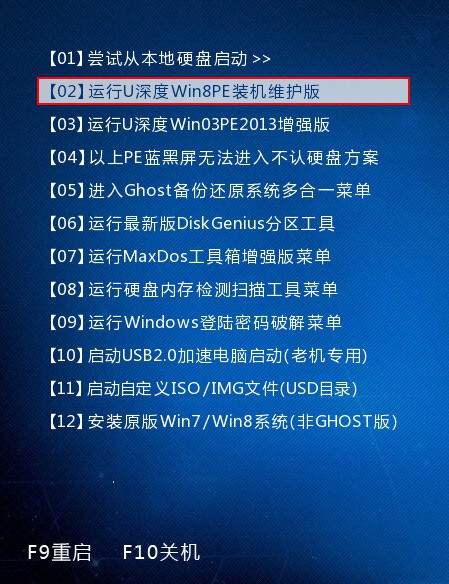 5. Doppelklicken Sie nach dem Aufrufen des PE-Systems mit der linken Maustaste, um das udeepin PE-Installationstool auf dem Desktop zu öffnen. Klicken Sie auf die Schaltfläche „Durchsuchen“.
5. Doppelklicken Sie nach dem Aufrufen des PE-Systems mit der linken Maustaste, um das udeepin PE-Installationstool auf dem Desktop zu öffnen. Klicken Sie auf die Schaltfläche „Durchsuchen“.
6. Suchen und wählen Sie dann die Win10-System-ISO-Image-Datei auf der USB-Bootdiskette aus und klicken Sie auf „Öffnen“.
7. Nachdem die Image-Datei erfolgreich hinzugefügt wurde, wählen Sie einfach Laufwerk C als Systemlaufwerk in der Partitionsliste aus und klicken Sie auf „OK“.
8. Es erscheint ein Anfragefeld, das den Benutzer darüber informiert, dass die Systeminstallation bald beginnen wird. Nachdem Sie bestätigt haben, dass die wiederhergestellte Partition und die Image-Datei korrekt sind, klicken Sie auf „OK“.
9. Das Programm beginnt mit der Freigabe der System-Image-Datei und der Installation des Ghost-Win10-Systems. Warten Sie, bis der Vorgang abgeschlossen ist, und starten Sie den Computer automatisch neu.
 10. Nachdem wir den Computer neu gestartet haben, können wir den Ghost-Win10-Systemdesktop aufrufen.
10. Nachdem wir den Computer neu gestartet haben, können wir den Ghost-Win10-Systemdesktop aufrufen.
Das obige ist der detaillierte Inhalt vonWin10-Installations-Tutorial: Detaillierte Erklärung der U-Disk-Produktion und -Nutzung. Für weitere Informationen folgen Sie bitte anderen verwandten Artikeln auf der PHP chinesischen Website!
 So speichern Sie Dateien auf einem USB-Laufwerk
So speichern Sie Dateien auf einem USB-Laufwerk
 Was soll ich tun, wenn der USB-Datenträger auf dem Computer nicht gelesen werden kann?
Was soll ich tun, wenn der USB-Datenträger auf dem Computer nicht gelesen werden kann?
 Unbekannte Lösung für Fehler 3004
Unbekannte Lösung für Fehler 3004
 MySQL-Mehrtabellenabfrage
MySQL-Mehrtabellenabfrage
 Der Programmeingabepunkt konnte in der Dynamic Link Library nicht gefunden werden
Der Programmeingabepunkt konnte in der Dynamic Link Library nicht gefunden werden
 So lösen Sie das Problem, dass Tomcat die Seite nicht anzeigen kann
So lösen Sie das Problem, dass Tomcat die Seite nicht anzeigen kann
 So stellen Sie vlanid ein
So stellen Sie vlanid ein
 Wie stellen MySQL und Redis die Konsistenz beim doppelten Schreiben sicher?
Wie stellen MySQL und Redis die Konsistenz beim doppelten Schreiben sicher?




